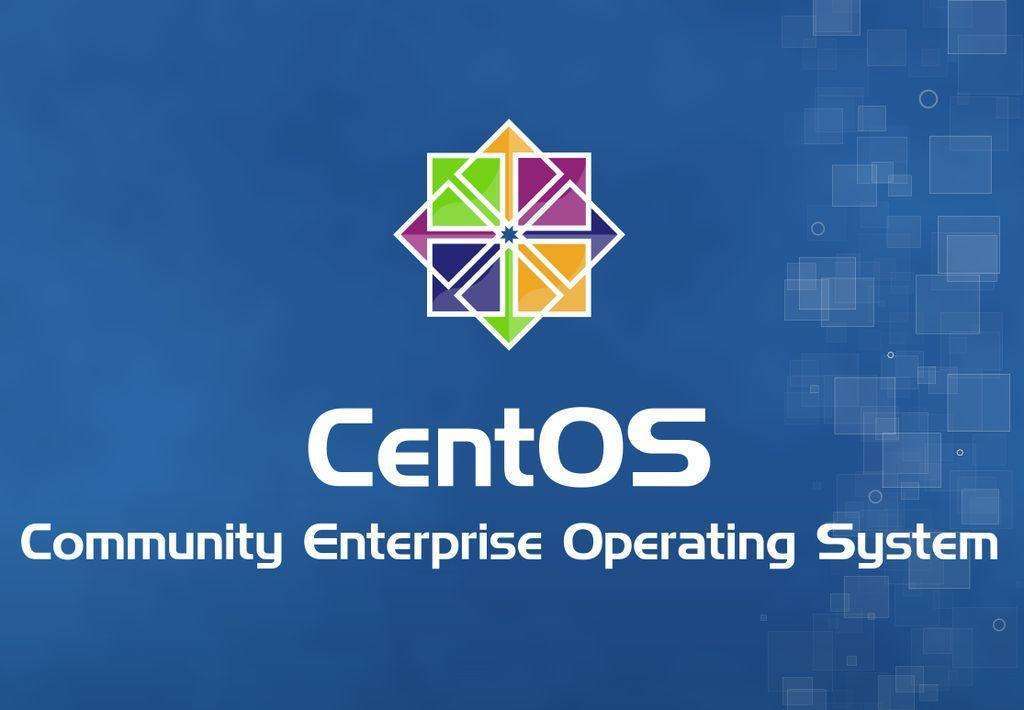物理机安装Centos7
原创
杨虎成博客2022-10-31 13:04:27博主文章分类:linux操作系统©著作权
文章标签阿里云云计算u盘重启ios文章分类开源阅读数3323
文章目录
- 前提条件
- 一、下载UItraIOS
- 二、打开UItraIOS
- 三、启动硬盘映射
- 四、写入
- 五、将制作好的U盘插入所需要安装的电脑上
- 六、我这个是戴尔的主板;不停地按F12 进入启动选项
- 七、选择U盘启动选中后回车
- 八、进入系统选中回车
- 九、查看启动文件夹名称
- 第一步:进入cd dev
- 第二步:ls
- 第三步:寻找一个命名为XXX4的文件并且记住—》我这里是ssd4
- 十、重启机器ctrl+alt+delete进入开机选择页面
- 十一、键盘上按一下e键—》编辑一下hd:后面的删除变成你刚刚记住的那个XXX4 后面要有quiet
- 十二、编辑之后ctrl+x进入系统
- 十三、配置系统
- 十四、等安装完毕,重启把U盘拔掉
- 十五、允许远程访问ssh
- 十六、使用宝塔快速安装常用应用
- 十七、操作过程遇到的问题
- 第一个就是磁盘问题
- 每次启动机器都要F12选一下centos启动
前提条件
首先去下载所需要的Centos7的版本
阿里云:https://developer.aliyun.com/mirror/?spm=5176.10695662.1173276.1.52312a32O9lTs1
一、下载UItraIOS
准备一个8G以上的U盘。下载UltraISO启动盘制作工具
UltraISO:https://cn.ultraiso.net/xiazai.html
二、打开UItraIOS
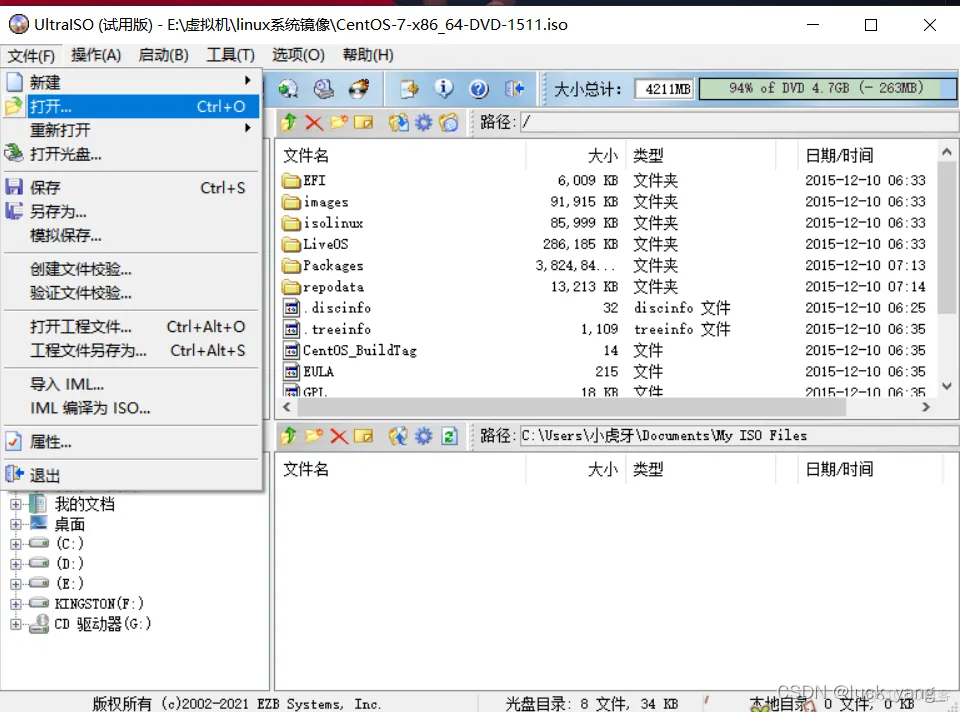
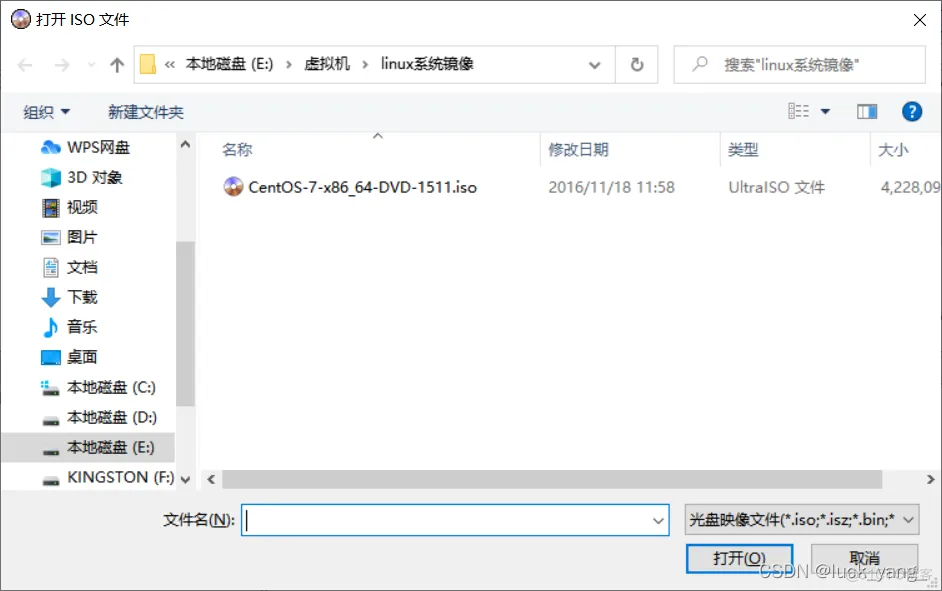
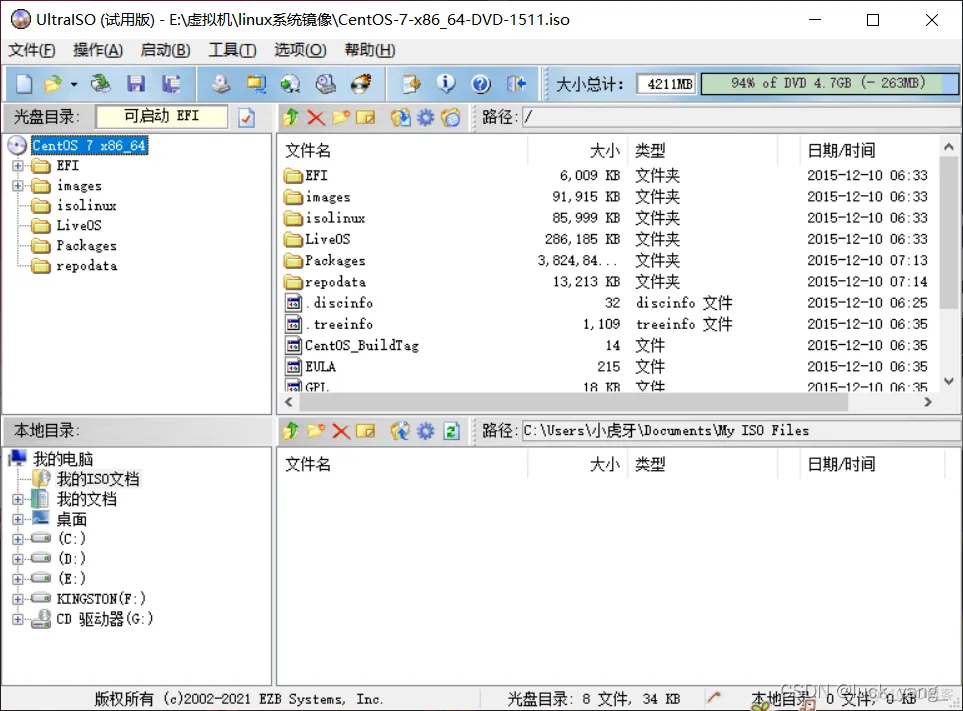
三、启动硬盘映射
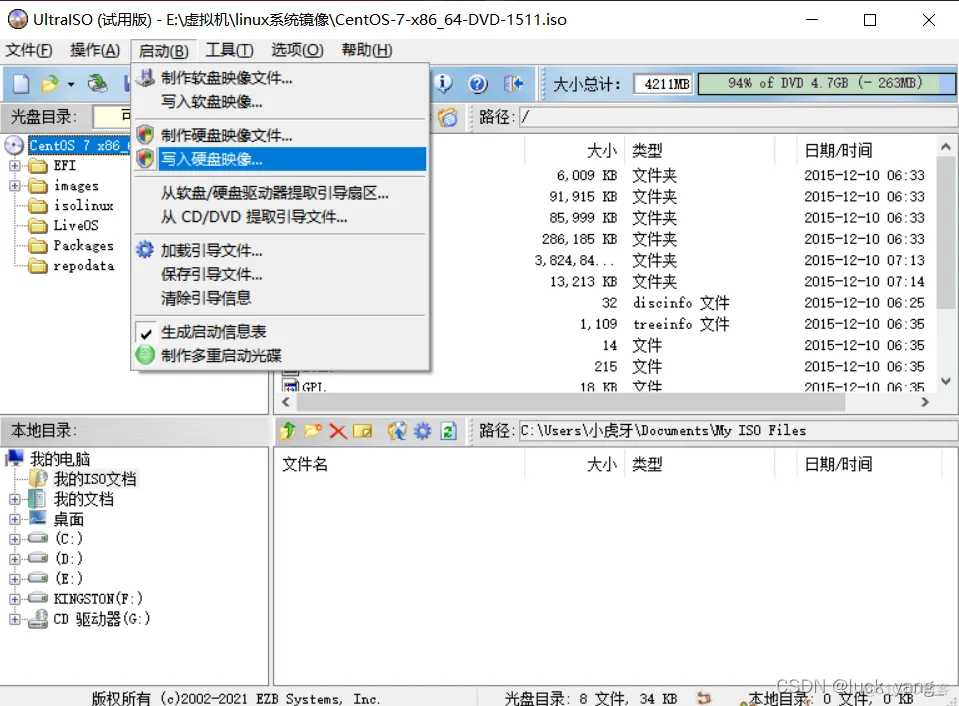
四、写入
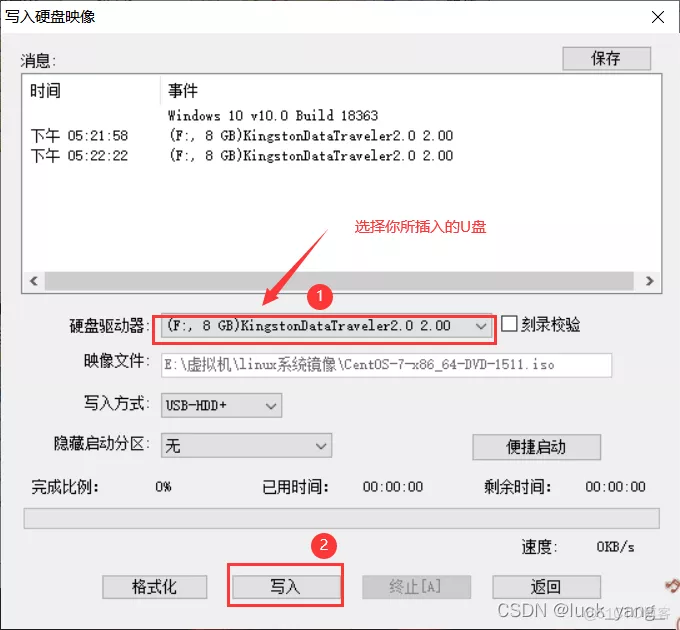
五、将制作好的U盘插入所需要安装的电脑上

六、我这个是戴尔的主板;不停地按F12 进入启动选项
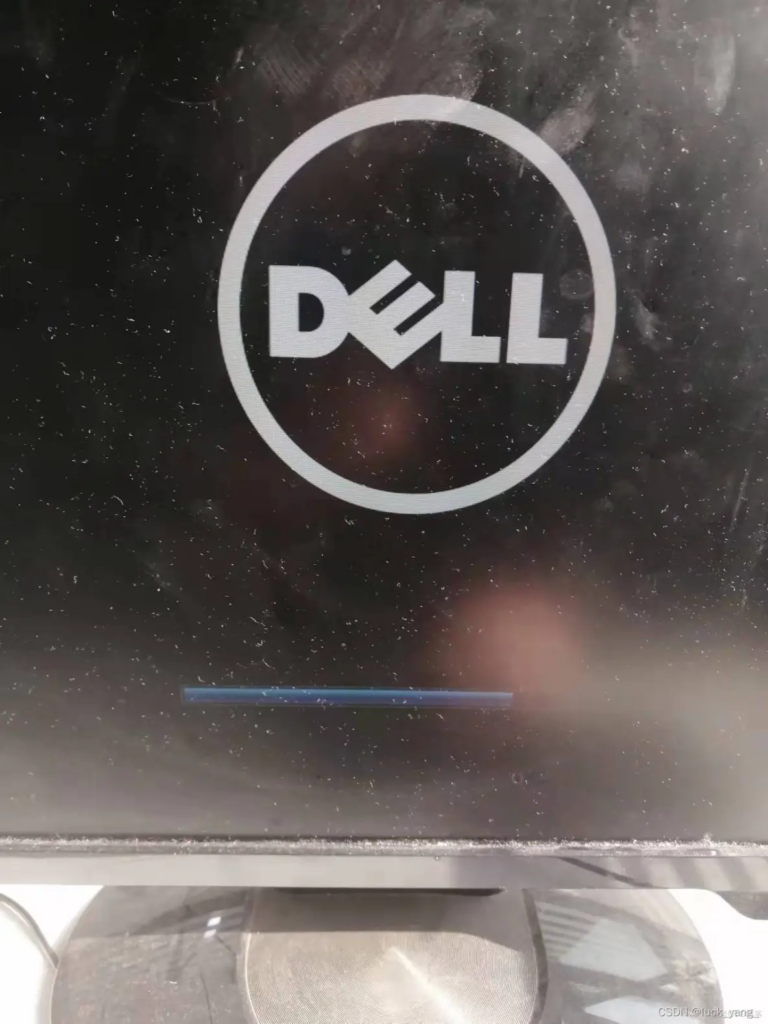
七、选择U盘启动选中后回车
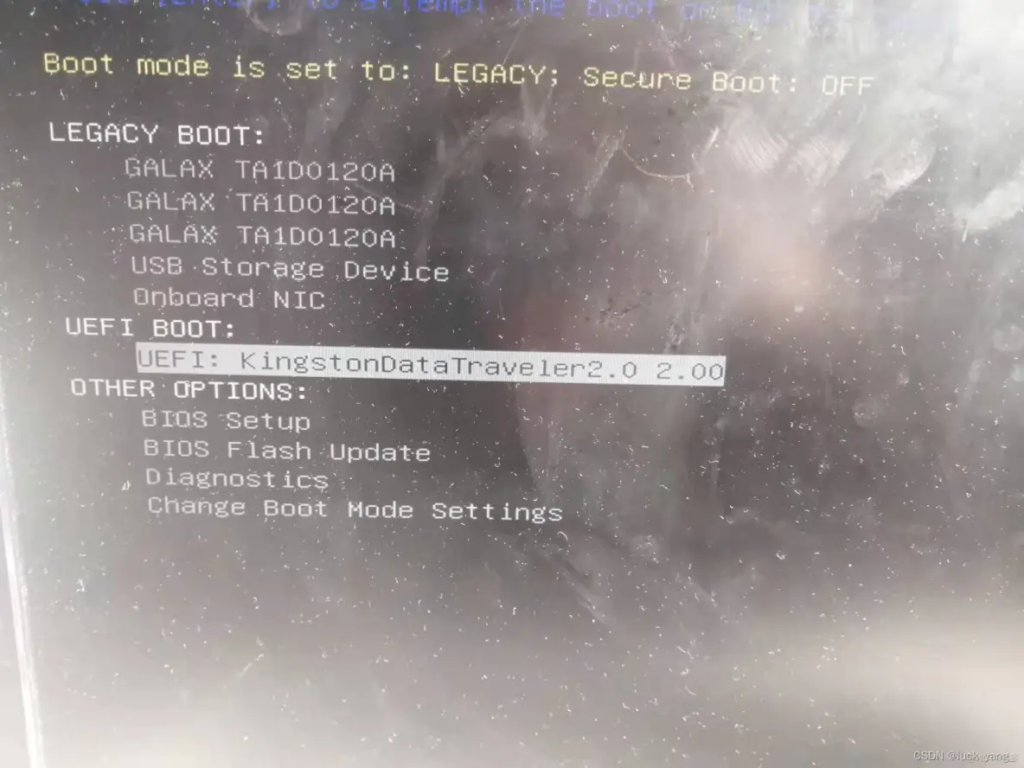
八、进入系统选中回车
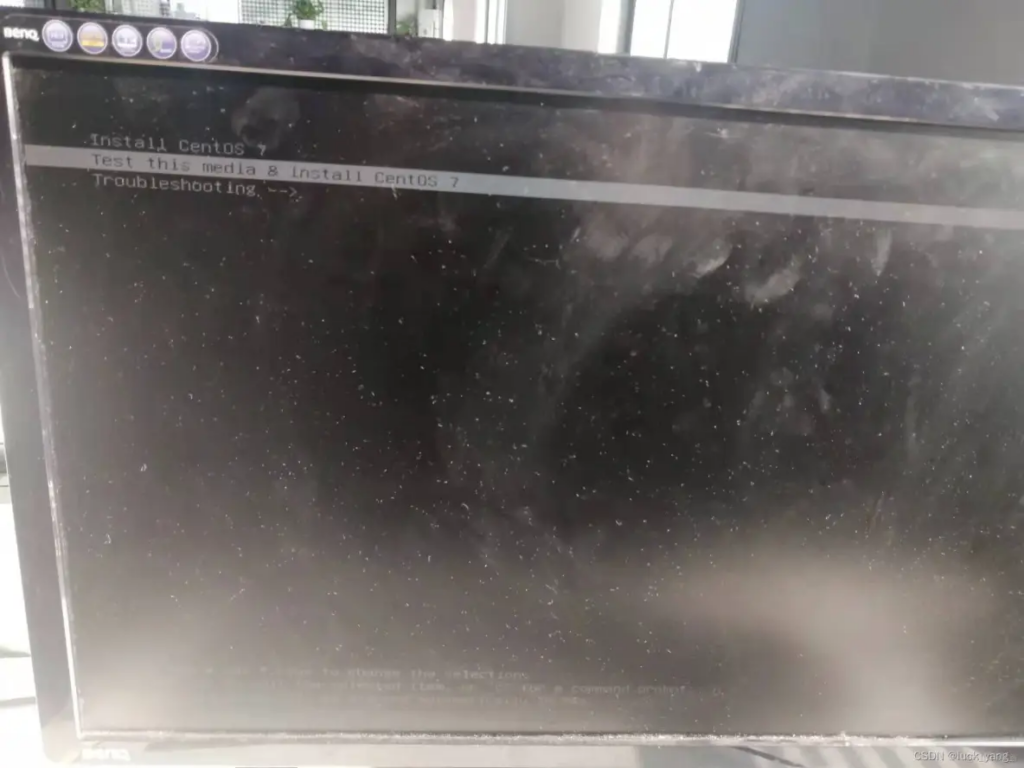
九、查看启动文件夹名称
第一步:进入cd dev
第二步:ls
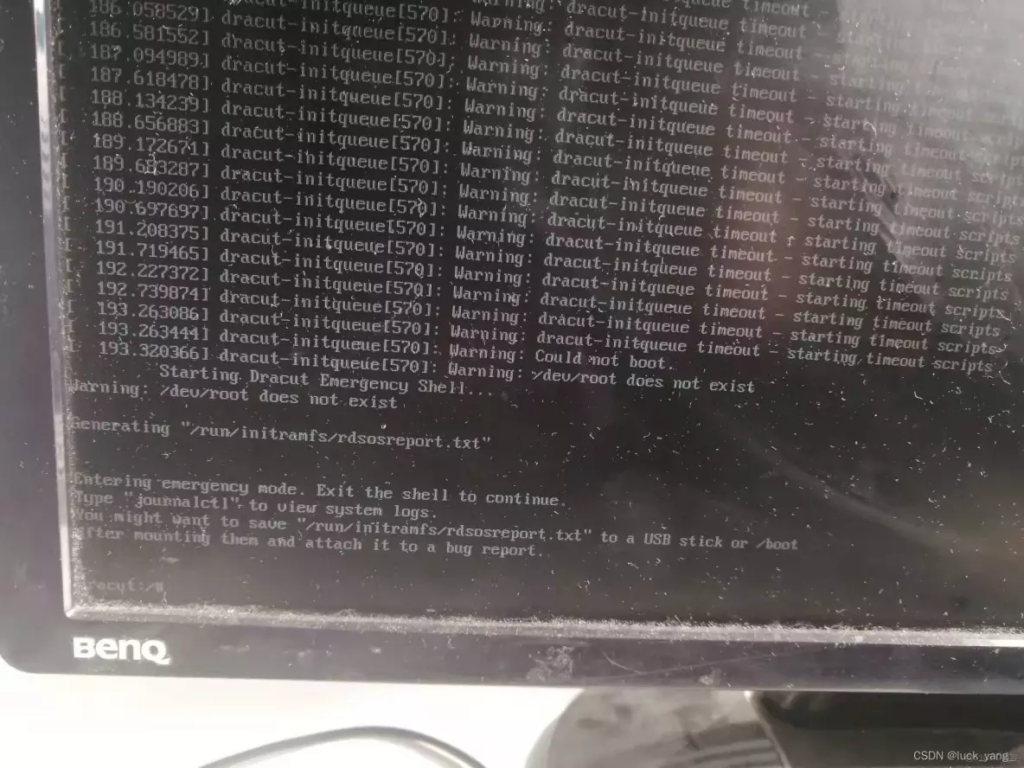
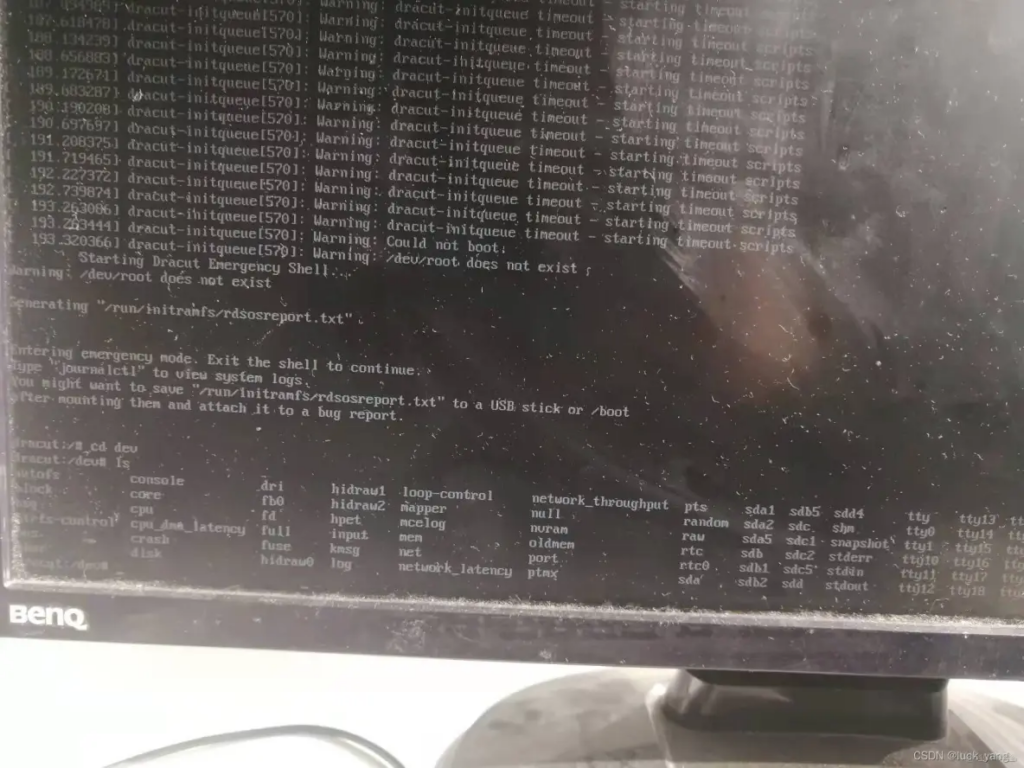
第三步:寻找一个命名为XXX4的文件并且记住—》我这里是ssd4
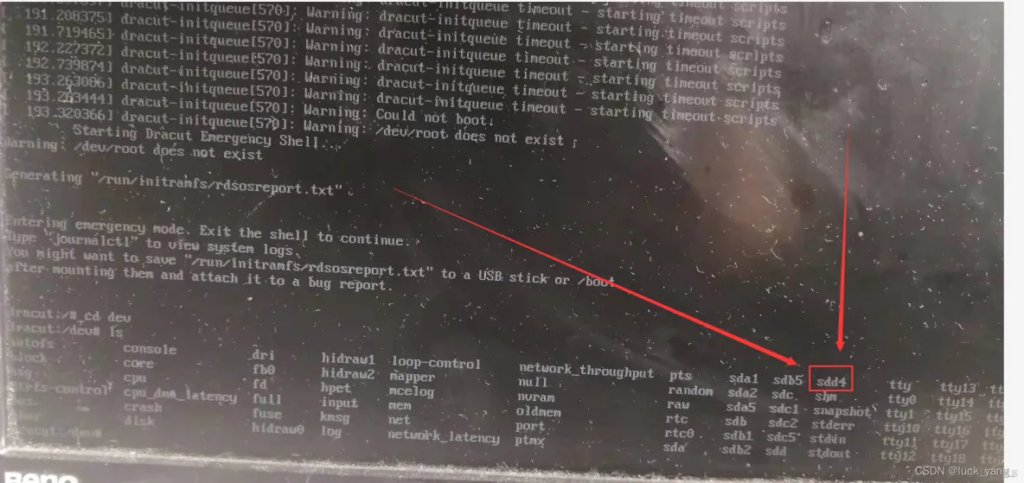
十、重启机器ctrl+alt+delete进入开机选择页面
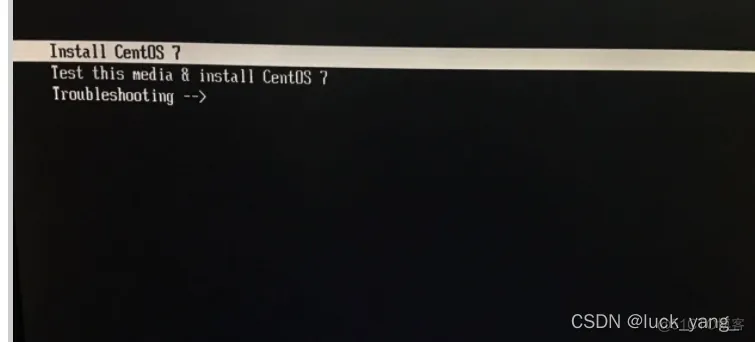
十一、键盘上按一下e键—》编辑一下hd:后面的删除变成你刚刚记住的那个XXX4 后面要有quiet
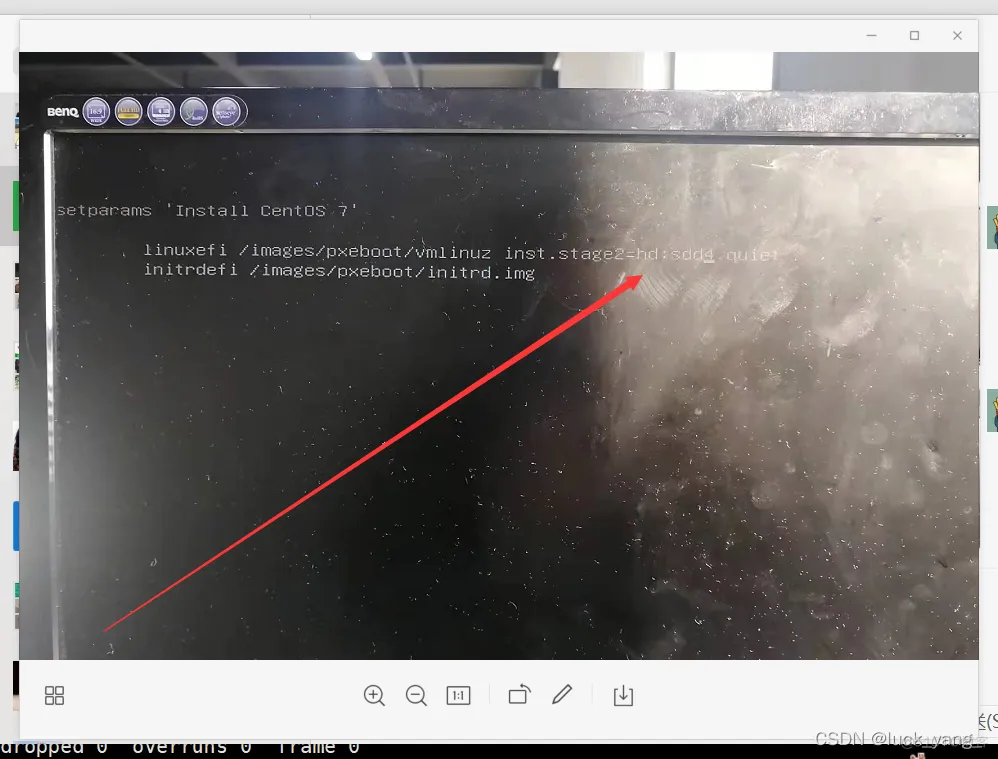
十二、编辑之后ctrl+x进入系统
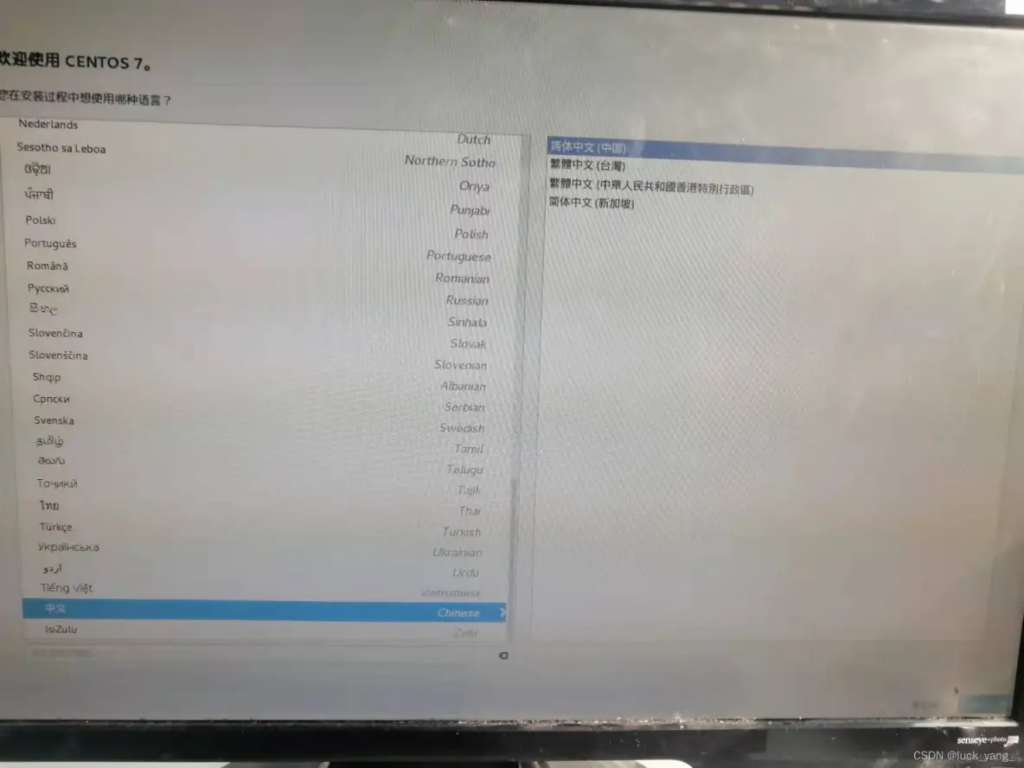
十三、配置系统

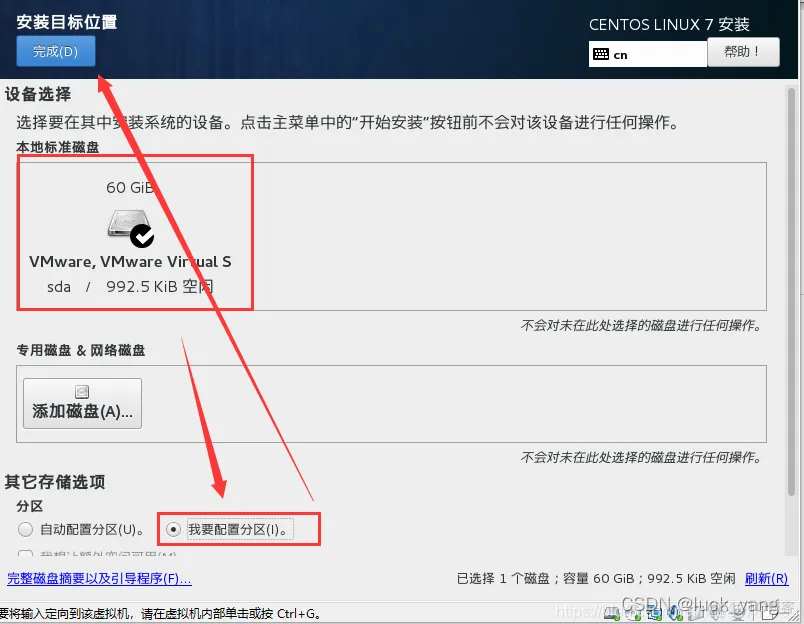
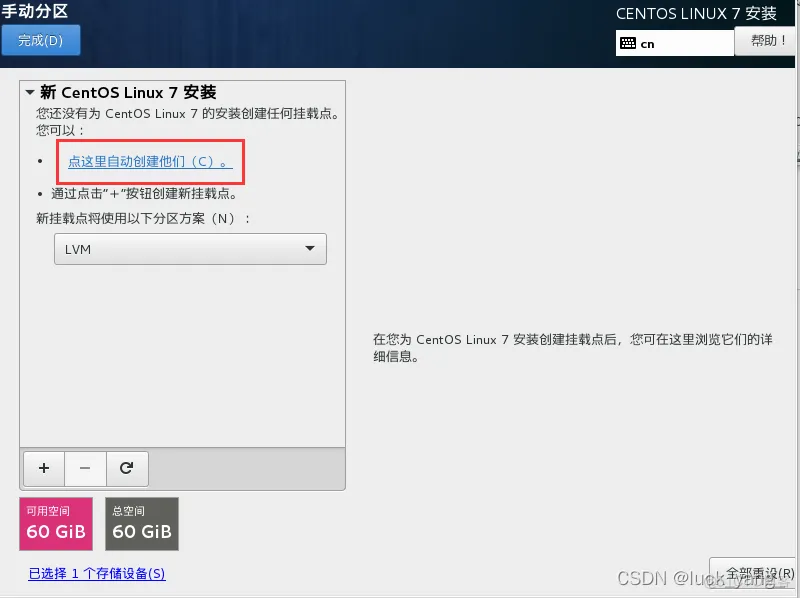
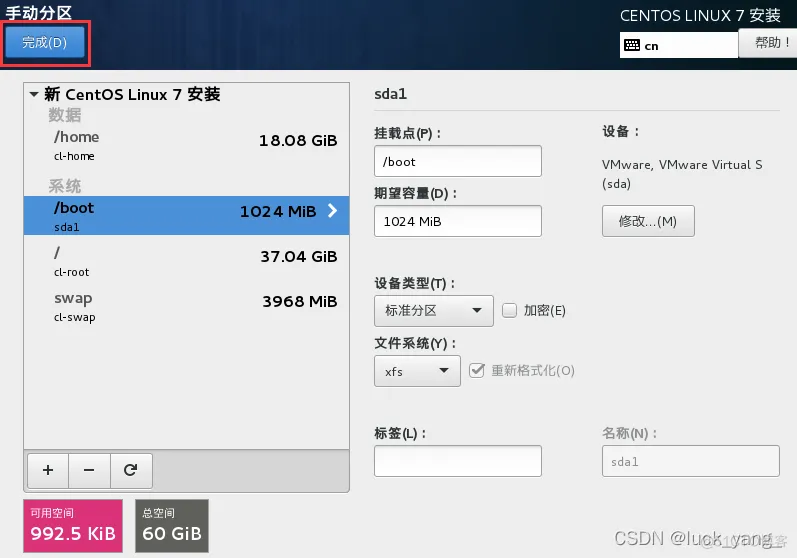
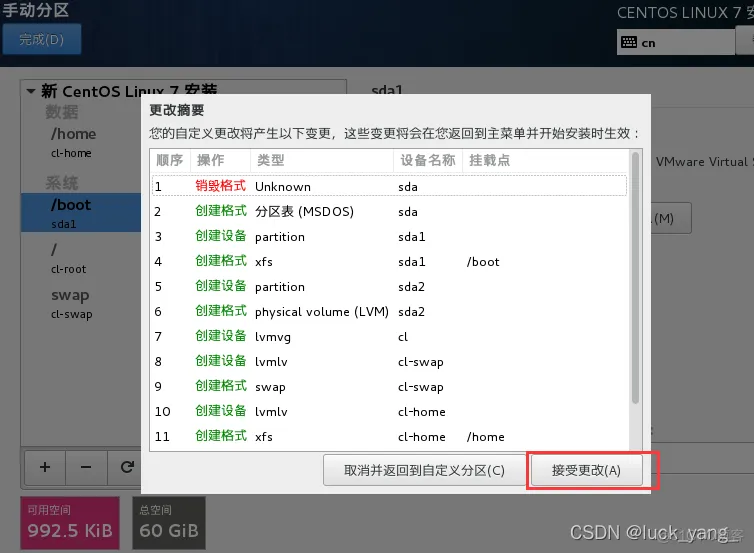
配置网络
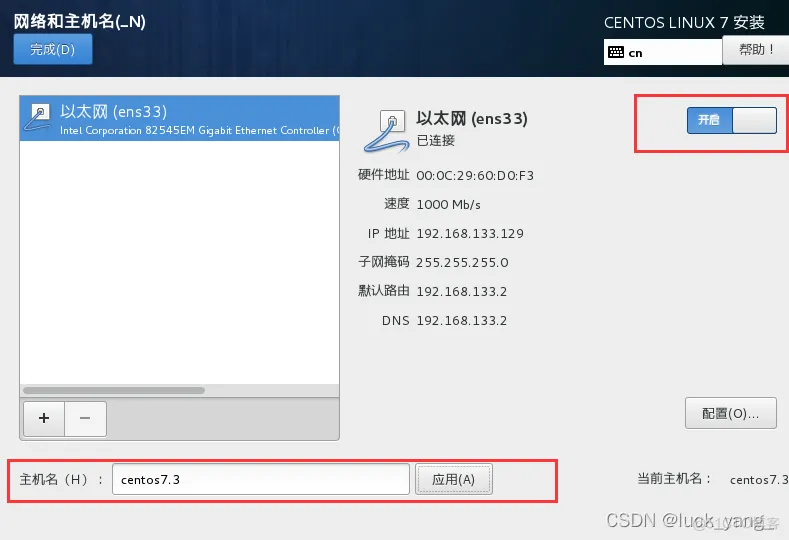
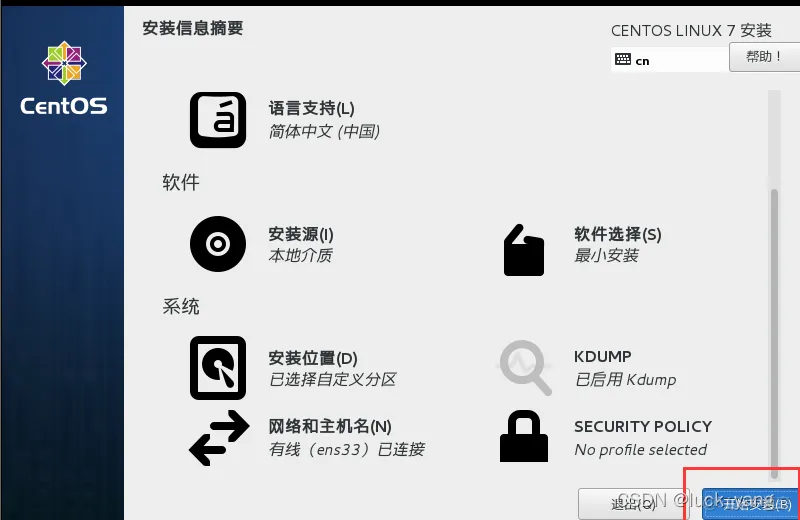
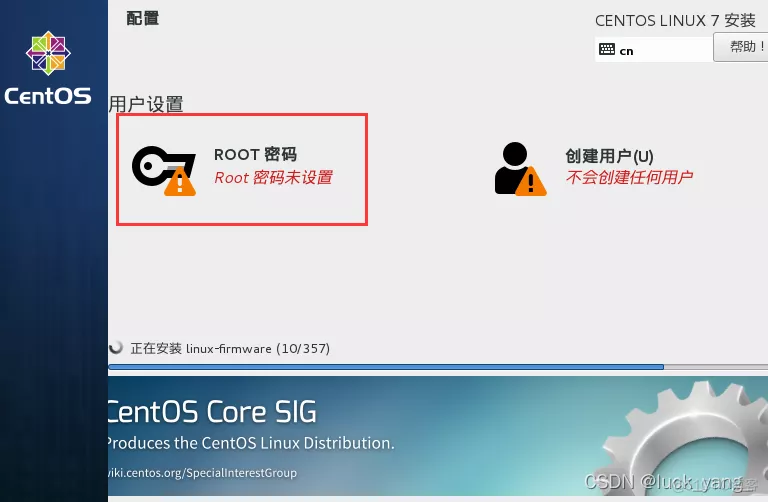
十四、等安装完毕,重启把U盘拔掉
十五、允许远程访问ssh
https://www.cnblogs.com/travis-li/p/12550370.html
十六、使用宝塔快速安装常用应用
https://blog.csdn.net/huiguo_/article/details/117919308
十七、操作过程遇到的问题
第一个就是磁盘问题
安装之前需要使用大白菜啊或者其他U盘启动器对你的盘进行格式化;我这里使用的是PE

利用磁盘精灵;先删除所有分区,在格式化(可有可无,删除分区已经格式化),最后保存
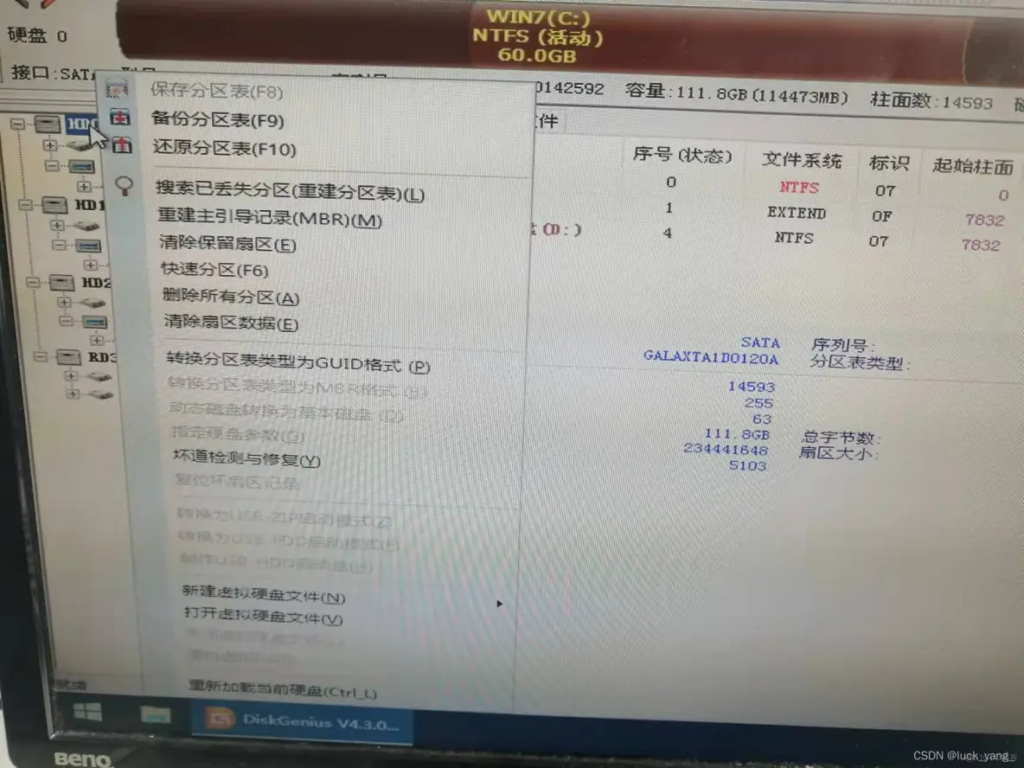
每次启动机器都要F12选一下centos启动
我这里是dall戴尔的主板,启动的时候f2
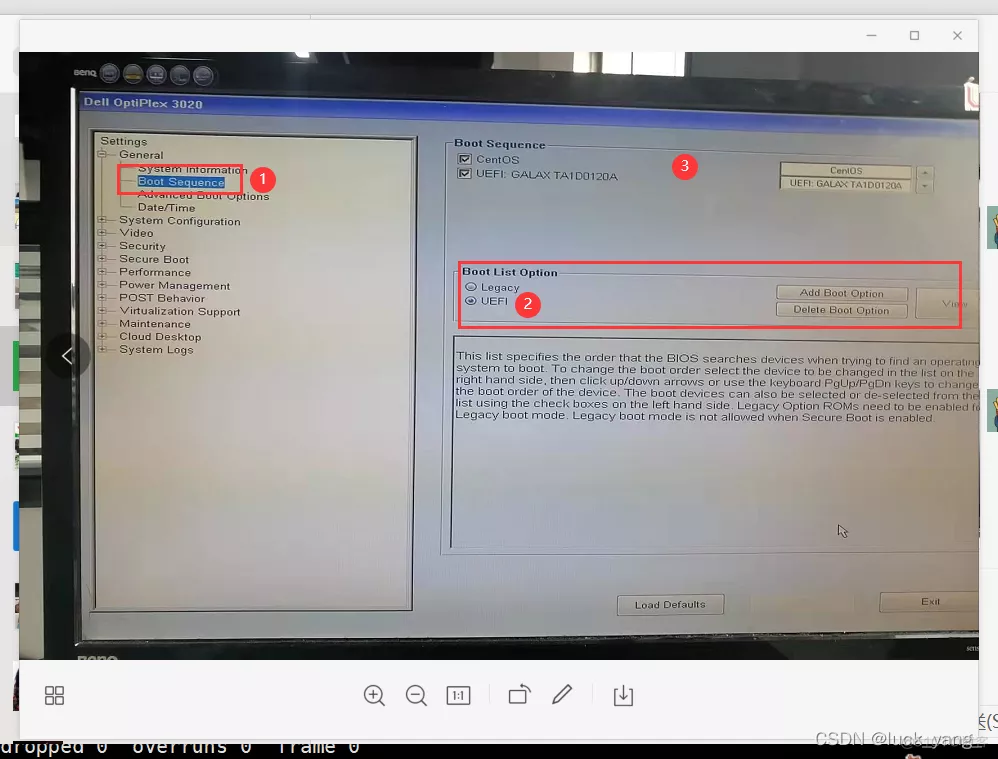
保存,重启机器完事